どうもこんには、まったけです。
先日はファンクションキーを通常に機能に変更する方法を紹介しました。
Logi Options+を触っていたらファンクションキーをいろんなキーに割り当てることができることを発見しました。
早速試しにF7キーに顔文字をキーに変更してみます。
Logicoolキーボードの『K380』のファンクションキーを顔文字キーに変更してみる
では早速流れを説明したいと思います
- Logi Options+を起動
- 右にスクロールしK380の画像をクリック
- F7キーをマウスでクリック
- 右のその他のアクションをクリック
- 下にスクロールし『顔文字』をクリック
設定は以上です。これで、F7キーを押せば顔文字が入力することができます。
リンク
Logicoolキーボードの『K380』のファンクションキーを顔文字キーに変更してみる(画像付き解説)
Logi Options+を起動し右にスクロール、K380の画像をクリックは前の記事参考にしてください
こちら
続き
F7キーをクリックします

その他のアクションをクリックします。
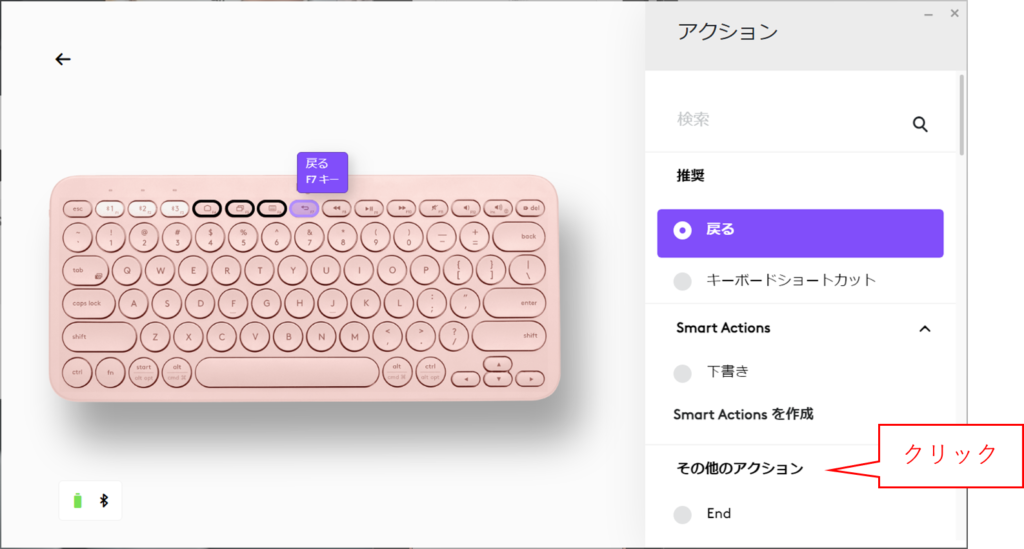
下にスクロールし『顔文字』のところに来たらクリックします
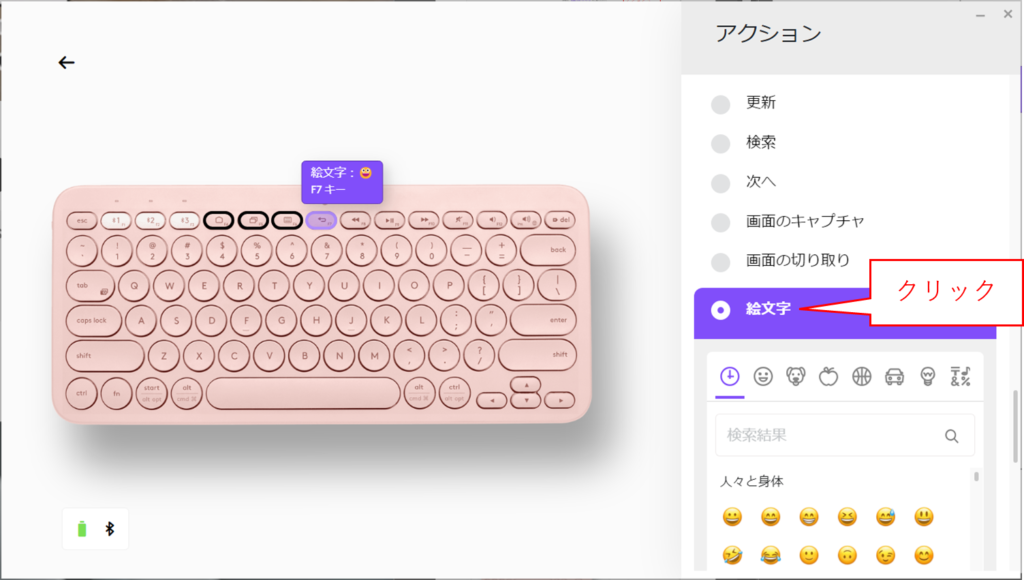
以上で設定終わりです。
注意事項
通常のファンクションキーに設定していると、顔文字は出ないので気をつけてください。
リンク
まとめ
上記設定をすることによって、ファンクションキーに特別な文字を設定することができるようになります。
皆さんも是非よく使うキーなどを設定してみてはいかがでしょうか。
それではまた。






コメント